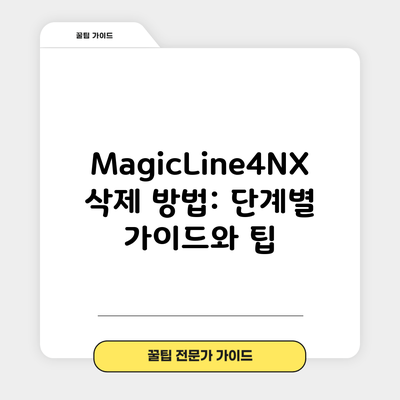MagicLine4NX 삭제 방법: 단계별 가이드와 팁
보안 취약점에서 벗어나 안전한 컴퓨터 환경을 원하신다면, MagicLine4NX를 즉시 삭제하는 것이 가장 좋은 선택이 될 것입니다. 이 프로그램은 드림시큐리티에서 개발한 공동인증서 프로그램으로, 최근 발견된 원격코드 실행 취약점으로 인해 많은 사용자에게 심각한 위험을 초래할 수 있습니다. 이 글에서는 MagicLine4NX를 안전하게 삭제하는 방법과 함께 중요한 인증서 관리 절차를 자세히 설명하겠습니다.
✅ 수돗물 염소 제거의 필요성과 효과를 알아보세요.

1. MagicLine4NX 삭제의 필요성
MagicLine4NX의 삭제는 여러 가지 중요한 이유로 권장됩니다. 각각의 이유를 하나씩 살펴보겠습니다.
1.1 보안 위험
MagicLine4NX에서 발견된 원격코드 실행 취약점은 해커가 사용자의 시스템에 접근할 수 있는 위험을 초래합니다. 이러한 보안 위험은 패치를 통해 어느 정도 해결될 수 있지만, 여전히 패치를 적용하지 않은 사용자들이 많습니다. 따라서 프로그램을 삭제하고 시스템을 안전하게 지키는 것이 중요합니다.
1.2 컴퓨터 성능 저하
이 프로그램은 비활성 상태일지라도 상주 프로세스가 항상 메모리를 차지하고 있어, 시스템 성능을 저하시키게 됩니다. RAM과 CPU 자원을 소모하면서, 컴퓨터의 전반적인 성능에 나쁜 영향을 미칠 수 있습니다.
1.3 재설치 용이성
필요한 경우 언제든지 MagicLine4NX를 다시 설치할 수 있습니다. 현재 상황에서는 프로그램을 삭제하는 것이 최선의 선택이 될 것입니다.
| 이유 | 설명 |
|---|---|
| 보안 위험 | 원격코드 실행 취약점으로 인해 해커의 접근 가능성 증가 |
| 컴퓨터 성능 저하 | 상주 프로세스로 인해 RAM과 CPU 자원을 소모 |
| 재설치 용이성 | 필요 시 언제든지 프로그램을 다시 설치할 수 있음 |
✅ HWP 파일을 쉽게 열 수 있는 방법을 알아보세요!
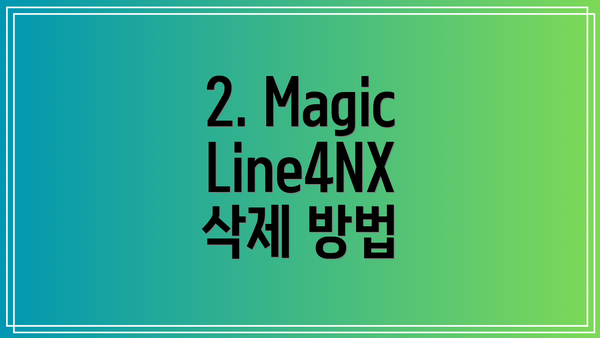
2. MagicLine4NX 삭제 방법
이제 본격적으로 MagicLine4NX를 삭제하는 방법을 단계별로 살펴보겠습니다. 이 과정은 여러 단계로 나누어져 있으며, 각 단계에서 필요한 조치를 상세히 설명하겠습니다.
단계 1: 프로그램 제거
먼저 Windows 운영 체제에서 MagicLine4NX를 삭제하는 방법은 다음과 같습니다.
- 실행 창 열기: 윈도우 키와 R 키를 동시에 눌러 실행 창을 엽니다.
- 프로그램 및 기능 창 열기: 실행 창에
appwiz.cpl을 입력하고 확인 버튼을 클릭합니다. - MagicLine4NX 찾기: 프로그램 및 기능 목록에서 MagicLine4NX를 찾아 클릭합니다.
- 제거 선택: 상단의 제거/변경 버튼을 클릭하여 프로그램 제거를 시작합니다.
이 단계에서는 오랜 기다림 없이 즉시 프로그램이 삭제됩니다. 삭제 후, 프로그램이 정상적으로 제거되었는지 확인하는 것이 중요합니다. 이를 통해 사용자의 실수를 방지할 수 있습니다.
단계 2: 인증서 삭제
MagicLine4NX 삭제 후, 관련된 인증서도 삭제해야 합니다. 이 과정은 다음과 같이 진행됩니다.
- 인증서 관리 열기: 다시 실행 창을 열고
certmgr.msc를 입력하여 인증서 관리 창을 엽니다. - 인증서 폴더 접근: 신뢰할 수 있는 루트 인증 기관 폴더를 찾아 클릭합니다.
- Dreamsecurity 인증서 찾기: 인증서 리스트에서 발급자가 Dreamsecurity인 인증서를 찾아 선택합니다.
- 삭제 진행: 선택한 인증서를 마우스 오른쪽으로 클릭하여 삭제 버튼을 눌러 삭제합니다. 이때 인증서 삭제 창에서 “예”를 클릭해야 인증서를 안전하게 제거할 수 있습니다.
인증서 삭제가 완료되면, 시스템의 안전성을 높이고, 불필요한 자원을 제거하여 성능을 향상시킬 수 있습니다.
| 단계 | 세부 내용 |
|---|---|
| 프로그램 제거 | appwiz.cpl 입력 후 MagicLine4NX 찾아 제거 |
| 인증서 관리 접근 | certmgr.msc 입력 후 신뢰할 수 있는 루트 인증 기관 접근 |
| 인증서 삭제 | Dreamsecurity 발급 인증서 선택 후 삭제 진행 |
✅ 건축물 대장 기재 사항 변경 절차를 간편하게 알아보세요.

3. 삭제 후 조치 사항
MagicLine4NX를 삭제한 후에는 시스템에서 인증서를 삭제한 것 외에도 몇 가지 추가 조치를 취하는 것이 좋습니다.
3.1 백업 및 복원
삭제하기 전에 중요한 데이터의 백업을 완료했는지 확인해야 합니다. 만약 삭제 후 문제가 발생한다면 시스템 복원 기능을 이용하거나 다시 설치를 시도해 보세요.
3.2 성능 점검
프로그램 삭제 후, 운영 체계의 성능을 점검하는 것도 필요합니다. Task Manager를 통해 CPU 및 메모리 사용량을 확인해 보세요. 다른 소프트웨어와의 충돌이 없는지도 체크해야 합니다.
3.3 보안 소프트웨어 업데이트
최신 보안 소프트웨어가 설치되어 있는지 확인하고, 필수 업데이트를 진행하여 보안을 강화하십시오. 해킹 시도를 예방하는 데 큰 도움이 됩니다.
결론
MagicLine4NX 삭제 방법에 대해 알아보았습니다. 원격코드 실행 취약점으로 인한 보안 위험을 방지하고, 불필요한 시스템 자원을 관리하는 것은 매우 중요합니다. 프로그램을 삭제하는 과정뿐만 아니라, 관련 인증서도 반드시 삭제해야 안전한 시스템 환경을 유지할 수 있습니다.
삭제 후 문제가 발생하면, 위의 백업 및 복원 방법을 통해 쉽게 해결할 수 있습니다. 즉시 MagicLine4NX를 삭제하고, 시스템을 보호하세요!
자주 묻는 질문 Q&A
Q1: MagicLine4NX를 삭제해야 하는 이유는 무엇인가요?
A1: 보안 취약점으로 해커의 접근 위험이 증가하고, 프로그램이 시스템 성능을 저하시킬 수 있기 때문에 삭제하는 것이 좋습니다.
Q2: MagicLine4NX를 삭제하는 방법은 어떻게 되나요?
A2: Windows의 실행 창에서 `appwiz.cpl`을 입력하여 프로그램을 제거한 후, 인증서 관리에서 관련 인증서를 삭제해야 합니다.
Q3: 삭제 후 어떤 추가 조치를 취해야 하나요?
A3: 중요한 데이터 백업을 확인하고, 시스템 성능 점검 및 보안 소프트웨어 업데이트를 진행하는 것이 필요합니다.